-
Exploration de l'espace de travail XenCenter
-
-
-
Configuration des machines virtuelles
-
Gestion des machines virtuelles
-
Importation et exportation de machines virtuelles
-
Instantanés de machine virtuelle
-
Présentation de l’équilibrage de la charge de travail
-
Utilisation des rapports d’équilibrage de la charge de travail
-
Modification des paramètres d’équilibrage de la charge de travail
-
Dépannage de l'équilibrage de la charge de travail
-
Problèmes de saisie des informations d'identification d'équilibrage de la charge de travail
-
Problèmes de démarrage de l’équilibrage de la charge de travail
-
Problèmes avec les certificats d'équilibrage de la charge de travail
-
Problèmes liés au changement des serveurs d'équilibrage de la charge de travail
-
This content has been machine translated dynamically.
Dieser Inhalt ist eine maschinelle Übersetzung, die dynamisch erstellt wurde. (Haftungsausschluss)
Cet article a été traduit automatiquement de manière dynamique. (Clause de non responsabilité)
Este artículo lo ha traducido una máquina de forma dinámica. (Aviso legal)
此内容已经过机器动态翻译。 放弃
このコンテンツは動的に機械翻訳されています。免責事項
이 콘텐츠는 동적으로 기계 번역되었습니다. 책임 부인
Este texto foi traduzido automaticamente. (Aviso legal)
Questo contenuto è stato tradotto dinamicamente con traduzione automatica.(Esclusione di responsabilità))
This article has been machine translated.
Dieser Artikel wurde maschinell übersetzt. (Haftungsausschluss)
Ce article a été traduit automatiquement. (Clause de non responsabilité)
Este artículo ha sido traducido automáticamente. (Aviso legal)
この記事は機械翻訳されています.免責事項
이 기사는 기계 번역되었습니다.책임 부인
Este artigo foi traduzido automaticamente.(Aviso legal)
这篇文章已经过机器翻译.放弃
Questo articolo è stato tradotto automaticamente.(Esclusione di responsabilità))
Translation failed!
Configuration des graphiques de performance
Pour ajouter un graphique
- Dans l’onglet Performances, sélectionnez Actions, puis Nouveau graphique. La boîte de dialogue Nouveau graphique s’affiche.
- Entrez un nom pour le graphique dans le champ Nom .
- Dans la liste des sources de données, cochez les cases correspondant aux sources de données que vous souhaitez inclure dans le graphique.
- Cliquez sur Enregistrer.
Pour modifier un graphique
- Accédez à l’onglet Performances et sélectionnez le graphique que vous souhaitez modifier.
- Sélectionnez Actions, puis Modifier le graphique.
- Dans la fenêtre des détails du graphique, apportez les modifications nécessaires et cliquez sur OK.
Pour supprimer un graphique
- Sélectionnez le graphique à supprimer de la liste des graphiques affichés dans l’onglet Performances .
- Sélectionnez Actions, puis Supprimer le graphique.
- Cliquez sur Yes pour confirmer la suppression.
Pour réorganiser un graphique
- Accédez à l’onglet Performances et sélectionnez le graphique que vous souhaitez réorganiser.
- Sélectionnez l’onglet Déplacer vers le haut ou Déplacer vers le bas pour déplacer le graphique à partir de son emplacement actuel.
Pour modifier la couleur de la source de données des graphiques
- Accédez à l’onglet Performances .
- Double-cliquez sur le graphique dont vous souhaitez modifier la couleur de la source de données. La boîte de dialogue Détails du graphique s’affiche.
- Cochez la case de couleur située en regard de la source de données requise et choisissez une nouvelle couleur dans le sélecteur de couleurs.
- Cliquez sur OK pour confirmer.
Pour modifier le type de graphique
Les données des graphiques de performance peuvent être affichées sous forme de lignes ou de zones :
Graphique linéaire :
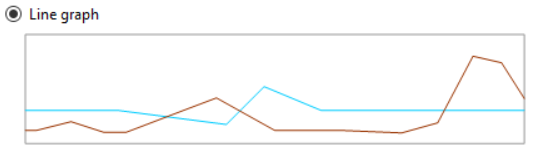
Graphique de zone :
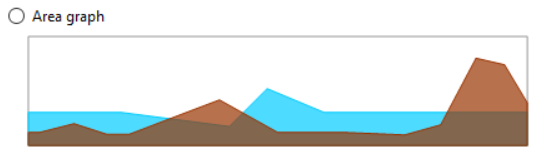
Pour modifier le type de graphique :
- Dans le menu Outils, sélectionnez Options, puis l’onglet Graphiques .
- Pour afficher les données de performance sous forme de graphique linéaire, cliquez sur la case d’option Graphique en courbes.
- Pour afficher les données de performance sous forme de graphique en aires, cliquez sur la case d’option Graphique en aires.
- Cliquez sur OK pour enregistrer vos modifications.
Partager
Partager
This Preview product documentation is Cloud Software Group Confidential.
You agree to hold this documentation confidential pursuant to the terms of your Cloud Software Group Beta/Tech Preview Agreement.
The development, release and timing of any features or functionality described in the Preview documentation remains at our sole discretion and are subject to change without notice or consultation.
The documentation is for informational purposes only and is not a commitment, promise or legal obligation to deliver any material, code or functionality and should not be relied upon in making Cloud Software Group product purchase decisions.
If you do not agree, select I DO NOT AGREE to exit.